10 Möglichkeiten, das Problem zu beheben, dass die ChatGPT-App auf dem iPhone nicht funktioniert
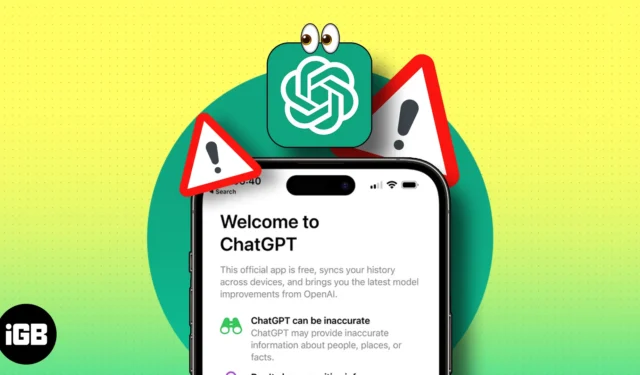
ChatGPT ist zweifellos einer der beliebtesten verfügbaren KI-Chatbots. Sie können damit Ideen sammeln, Reiserouten erstellen, Code generieren und vieles mehr. Und mit der Veröffentlichung der offiziellen ChatGPT-App für iOS war die Interaktion mit dem Chatbot auf Ihrem iPhone noch nie so einfach.
Das klingt zwar alles großartig, aber da die offizielle ChatGPT-App noch in den Kinderschuhen steckt, können Benutzer gelegentlich Probleme mit der App auf ihren iPhones haben. Wenn das gleiche Problem auch auf Ihrem iPhone auftritt, machen Sie sich keine Sorgen! Dieser Leitfaden führt Sie durch eine Liste mit schnellen Lösungen zur Behebung des Problems.
- Erzwingen Sie das Beenden und starten Sie ChatGPT neu
- Suchen Sie nach netzwerkbezogenen Problemen
- Überprüfen Sie, ob die ChatGPT-Server ausgefallen sind
- Stellen Sie sicher, dass ChatGPT Zugriff auf Mobilfunkdaten hat
- VPN trennen
- Melden Sie sich ab und wieder bei ChatGPT an
- Aktualisieren oder installieren Sie ChatGPT neu
- Greifen Sie über einen Webbrowser auf ChatGPT zu
- Upgrade auf ChatGPT Plus
- Kontaktieren Sie OpenAI für technischen Support
1. Erzwingen Sie das Beenden und starten Sie ChatGPT neu
Wenn Sie Probleme bei der Verwendung der ChatGPT-App auf Ihrem iPhone haben , besteht eine der schnellsten Lösungen zur Behebung darin, das Beenden der App zu erzwingen und sie neu zu starten. Diese grundlegende Lösung kann Ihnen häufig dabei helfen, mehrere Störungen zu beheben, die in Apps auf Ihrem iPhone auftreten können. Hier sind die Schritte dafür:
- Öffnen Sie den App Switcher auf Ihrem iPhone.
- Wischen Sie auf ChatGPT nach oben, um es zu schließen.
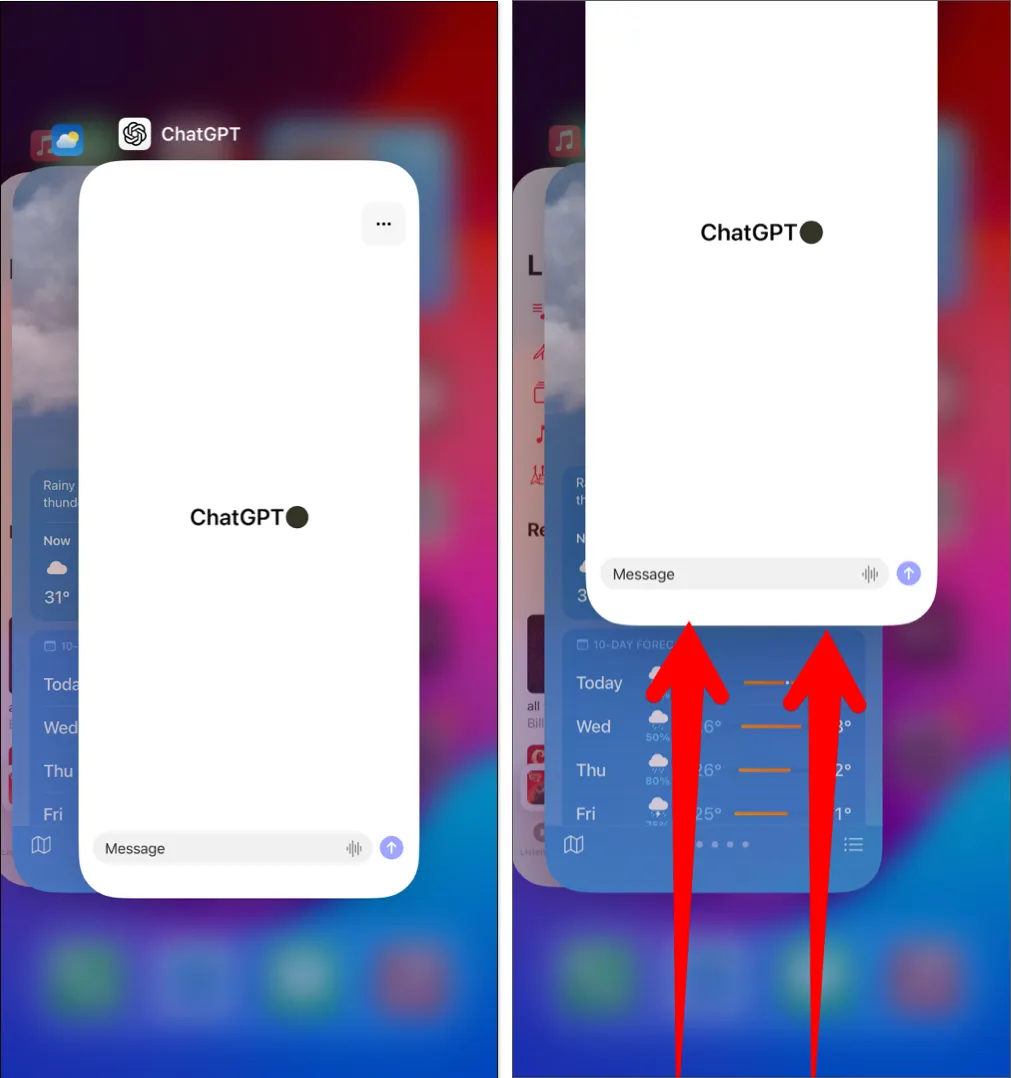
- Öffnen Sie dann die ChatGPT-App erneut , um zu sehen, ob sie ordnungsgemäß funktioniert.
Wie jedes andere webbasierte Dienstprogramm benötigt ChatGPT das Internet, um auf Ihrem iPhone zu funktionieren. Stellen Sie unbedingt sicher, dass Sie mit einem starken WLAN oder Mobilfunknetz verbunden sind, das keine technischen Probleme aufweist. Sie können auch einen Internet-Geschwindigkeitstest durchführen, um zu überprüfen, ob alles ordnungsgemäß funktioniert.
Falls Ihr iPhone mit einem starken WLAN oder Mobilfunknetz verbunden ist, Sie die ChatGPT-App aber trotzdem nicht verwenden können, befolgen Sie die unten aufgeführten Schritte. Diese Schritte helfen Ihnen, Ihr iPhone wieder mit dem Internet zu verbinden und Netzwerkprobleme zu beheben.
- Öffnen Sie das Kontrollzentrum auf Ihrem iPhone.
- Tippen Sie auf und aktivieren Sie den Flugmodus für einige Sekunden → Schalten Sie ihn dann aus .

- Versuchen Sie, die ChatGPT-App zu verwenden, um zu sehen, ob sie ordnungsgemäß funktioniert.
3. Überprüfen Sie, ob die ChatGPT-Server ausgefallen sind
Wenn die ChatGPT-Server ausfallen, können Sie die App nicht nutzen, selbst wenn Sie über eine stabile Internetverbindung verfügen. Um zu bestätigen, dass dies nicht der Fall ist, können Sie den Serverstatus von ChatGPT auf der Serverstatusseite von OpenAI überprüfen .
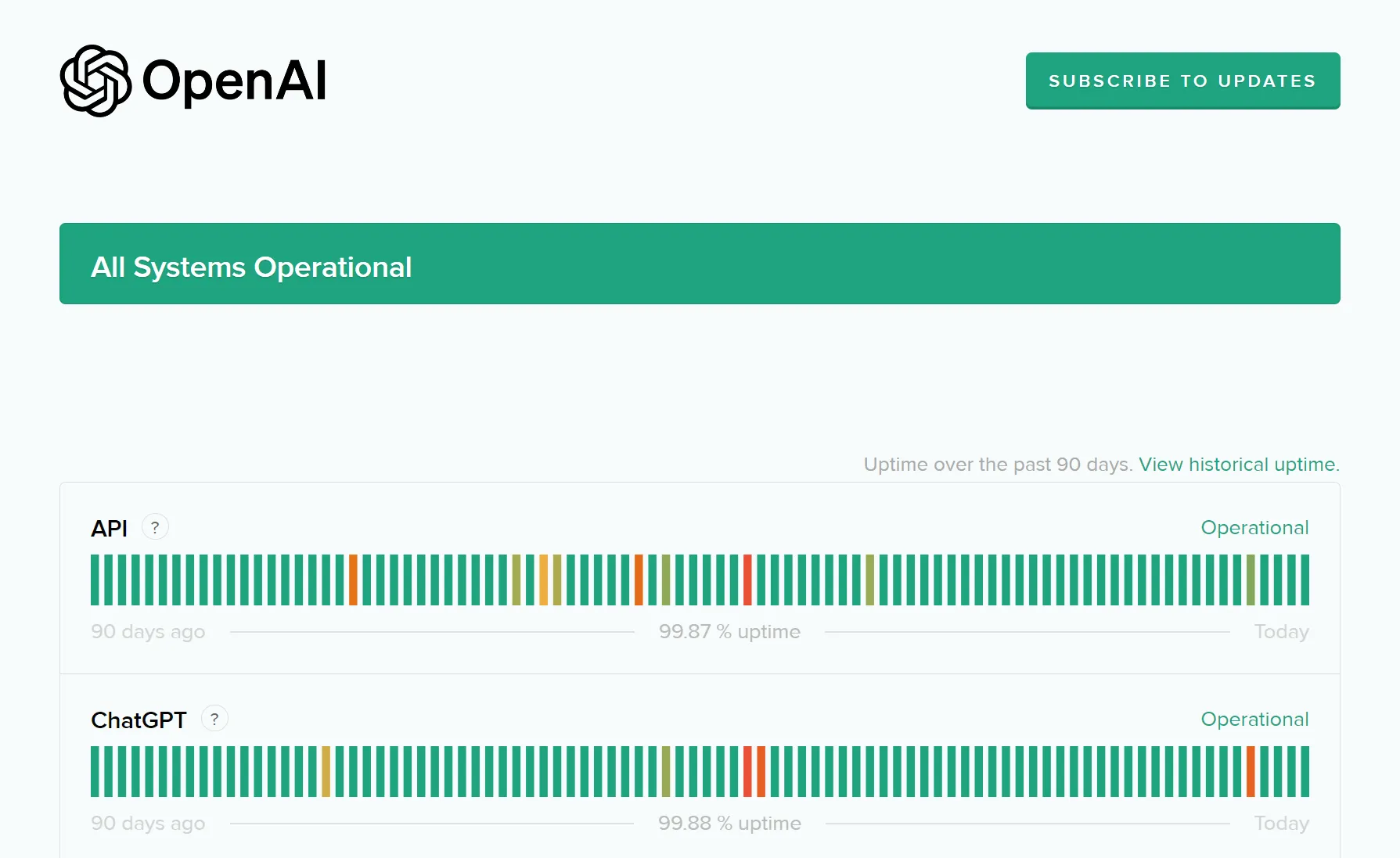
Falls die Server ausfallen, können Sie nichts anderes tun, als zu warten, bis sie wieder online sind. Wenn Sie die ChatGPT-App jedoch nicht verwenden können, selbst wenn die Server in Betrieb sind, sollten Sie sich vielleicht die anderen in diesem Leitfaden zur Fehlerbehebung vorgeschlagenen Lösungen ansehen.
4. Stellen Sie sicher, dass ChatGPT Zugriff auf Mobilfunkdaten hat
Falls Sie ChatGPT gegenüber Mobilfunkdaten bevorzugen, aber nur darauf zugreifen können, wenn Sie mit einem Wi-Fi-Netzwerk verbunden sind, müssen Sie prüfen, ob die ChatGPT-App die Berechtigung zum Zugriff auf Mobilfunkdaten auf Ihrem iPhone hat:
- Öffnen Sie die App „Einstellungen“ auf Ihrem iPhone → Wählen Sie „Mobilfunk“ .
- Scrollen Sie nach unten und schalten Sie ChatGPT ein .
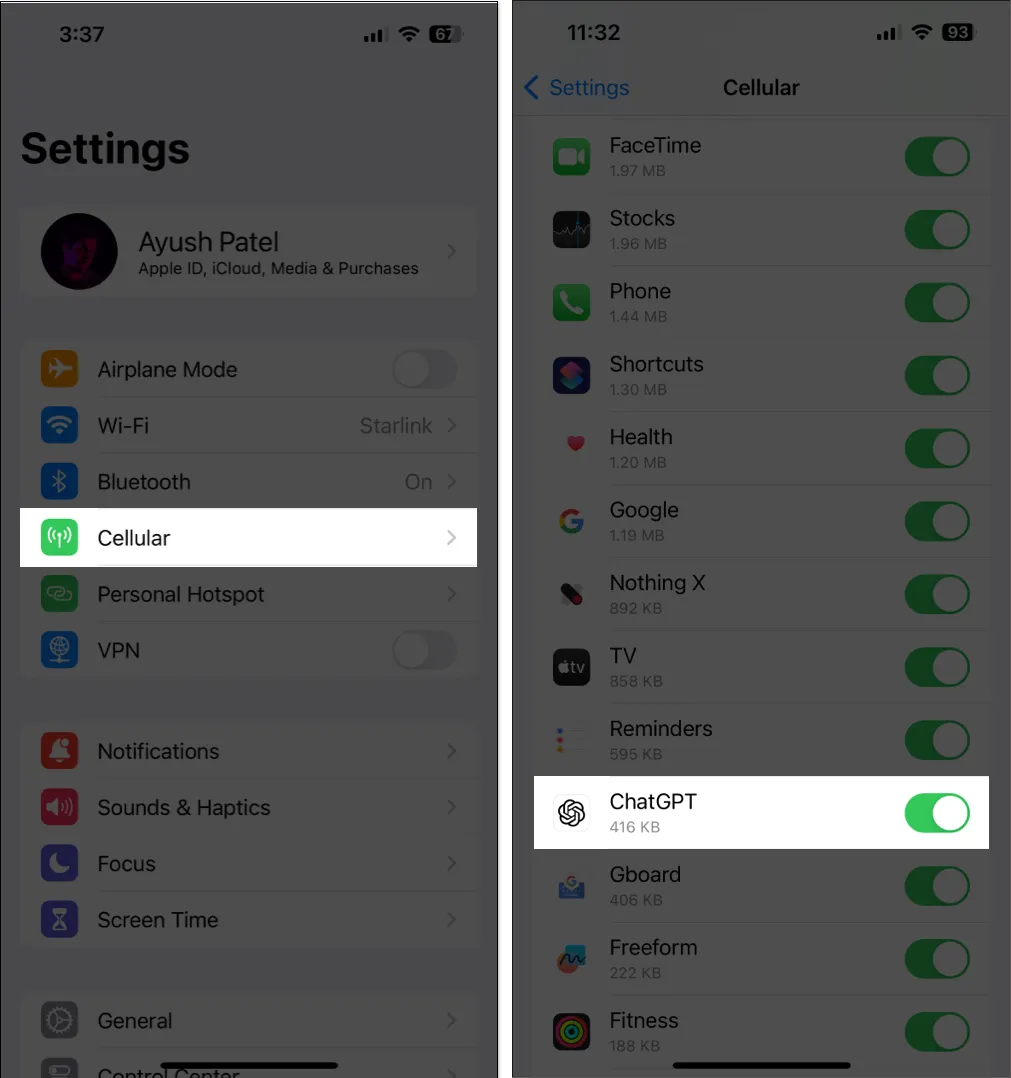
5. VPN trennen
Obwohl VPNs eine großartige Möglichkeit bieten, Ihren digitalen Fußabdruck zu verschleiern und Ihre privaten Daten vor den von Ihnen besuchten Websites zu schützen, kann die Verwendung von VPNs die Fähigkeit von ChatGPT beeinträchtigen, den OpenAI-Server anzupingen, um Inhalte zu laden. Sie müssen sicherstellen, dass Sie Ihr iPhone vom VPN trennen, bevor Sie ChatGPT erneut verwenden.
Es ist relativ einfach, Ihr iPhone von einem VPN zu trennen. Öffnen Sie die App „Einstellungen“ → schalten Sie VPN aus .
Wenn Sie alternativ einen VPN-Dienst eines Drittanbieters auf Ihrem iPhone verwenden, öffnen Sie die VPN-App → tippen Sie auf „Trennen“ .
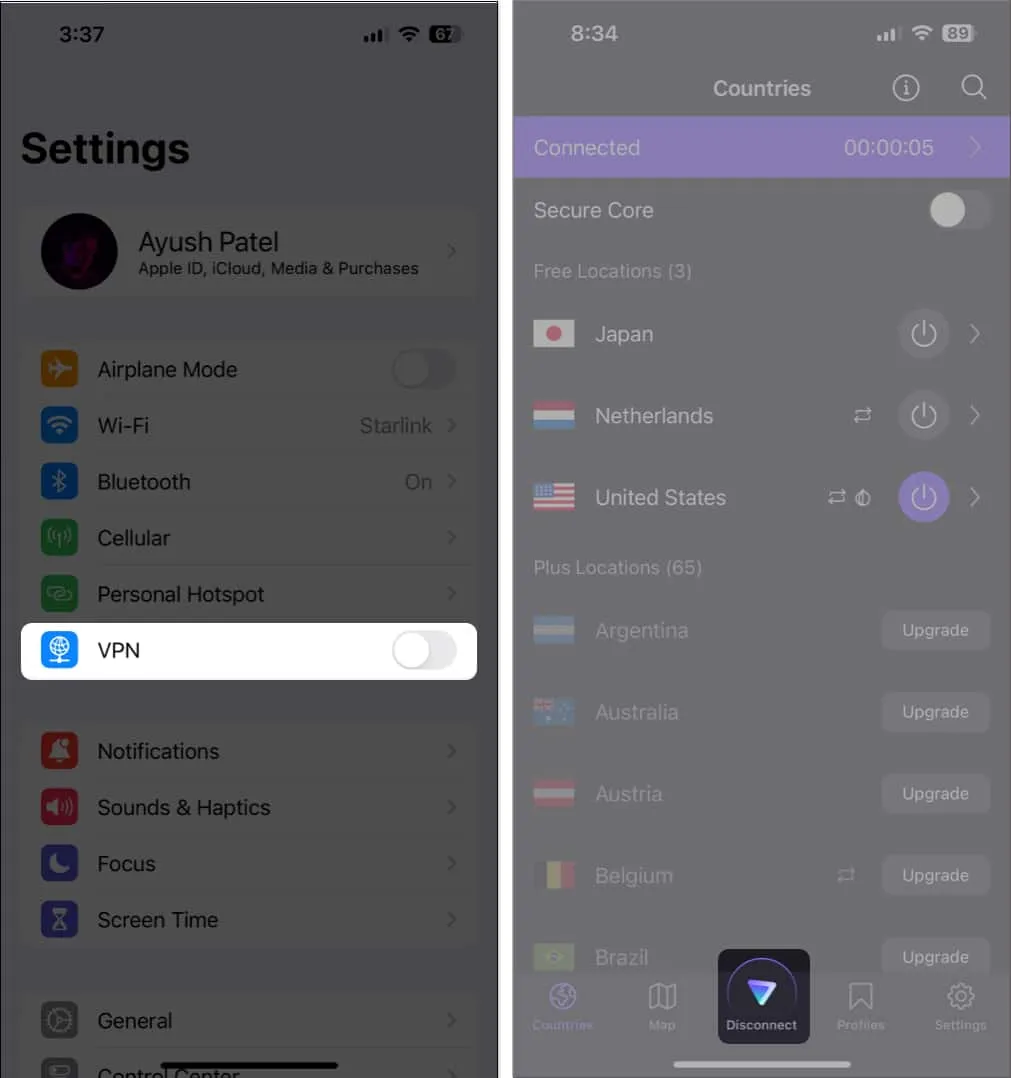
6. Melden Sie sich ab und wieder bei ChatGPT an
Auch Fehler bei Ihren Anmeldedaten können dazu führen, dass die ChatGPT-App nicht ordnungsgemäß funktioniert. Wenn Sie glauben, dass dies die Ursache für das Problem auf Ihrem iPhone ist, können Sie versuchen, sich abzumelden und wieder anzumelden, um zu sehen, ob das für Sie hilfreich ist.
- Starten Sie die ChatGPT-App auf Ihrem iPhone.
- Tippen Sie auf das Drei-Punkte-Menü → Wählen Sie Einstellungen aus .
- Scrollen Sie nach unten und tippen Sie auf Abmelden .
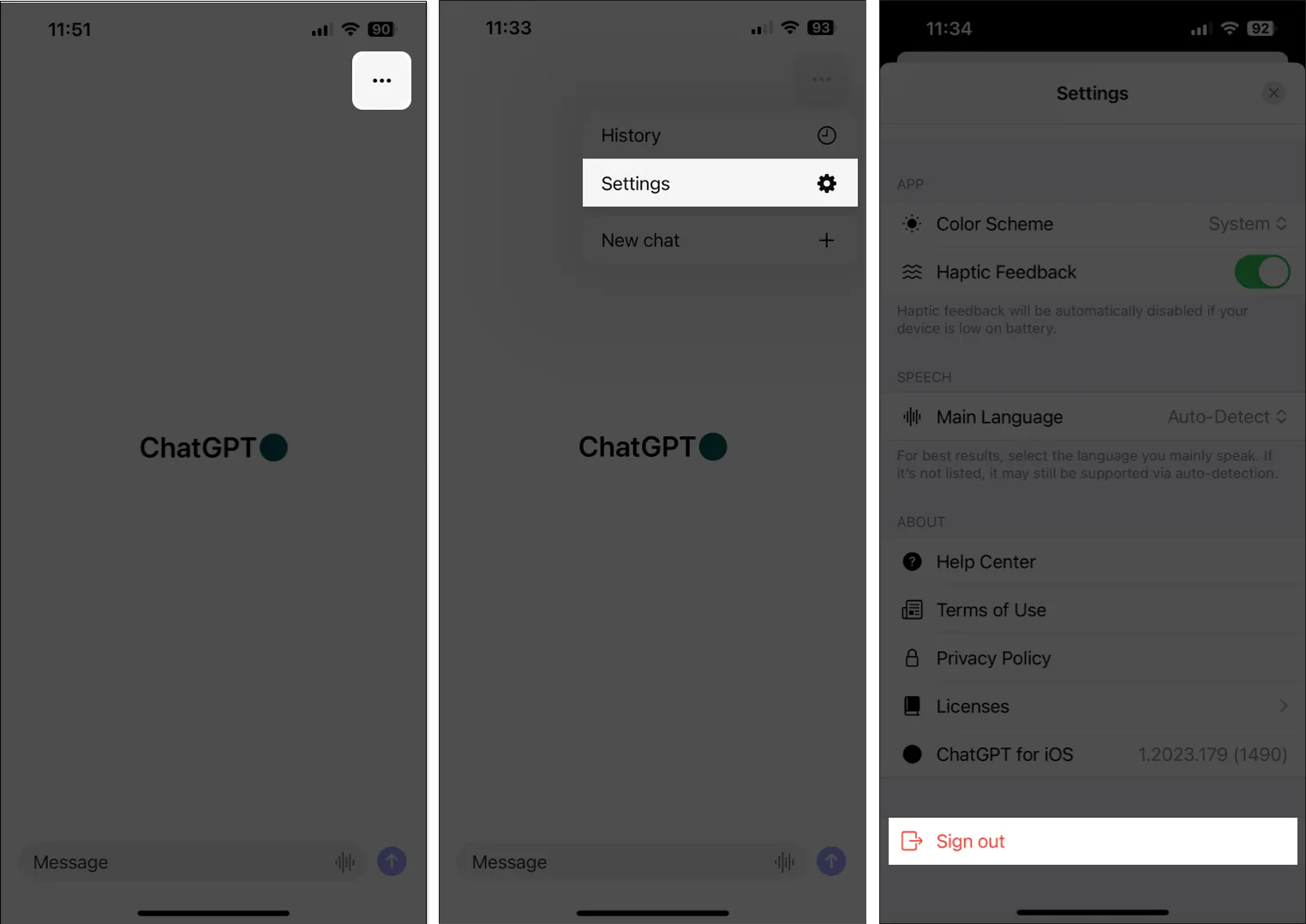
- Melden Sie sich mit Ihrer bevorzugten Option erneut bei ChatGPT an .
7. Aktualisieren oder installieren Sie ChatGPT neu
Kritische Fehler oder Störungen in der ChatGPT-App können auch dazu führen, dass sie nicht auf Ihrem iPhone funktioniert. Wenn Sie solche Probleme beheben möchten, aktualisieren Sie am besten die ChatGPT-App oder installieren Sie sie neu, wenn keine Updates verfügbar sind.
- Öffnen Sie den App Store → Tippen Sie oben rechts auf Ihr Profilbild .
- Scrollen Sie nach unten und prüfen Sie, ob ein Update für die ChatGPT-App verfügbar ist.
- Wenn ein Update verfügbar ist, tippen Sie auf „Aktualisieren“ .
Wenn kein Update verfügbar ist, fahren Sie mit dem nächsten Schritt fort.
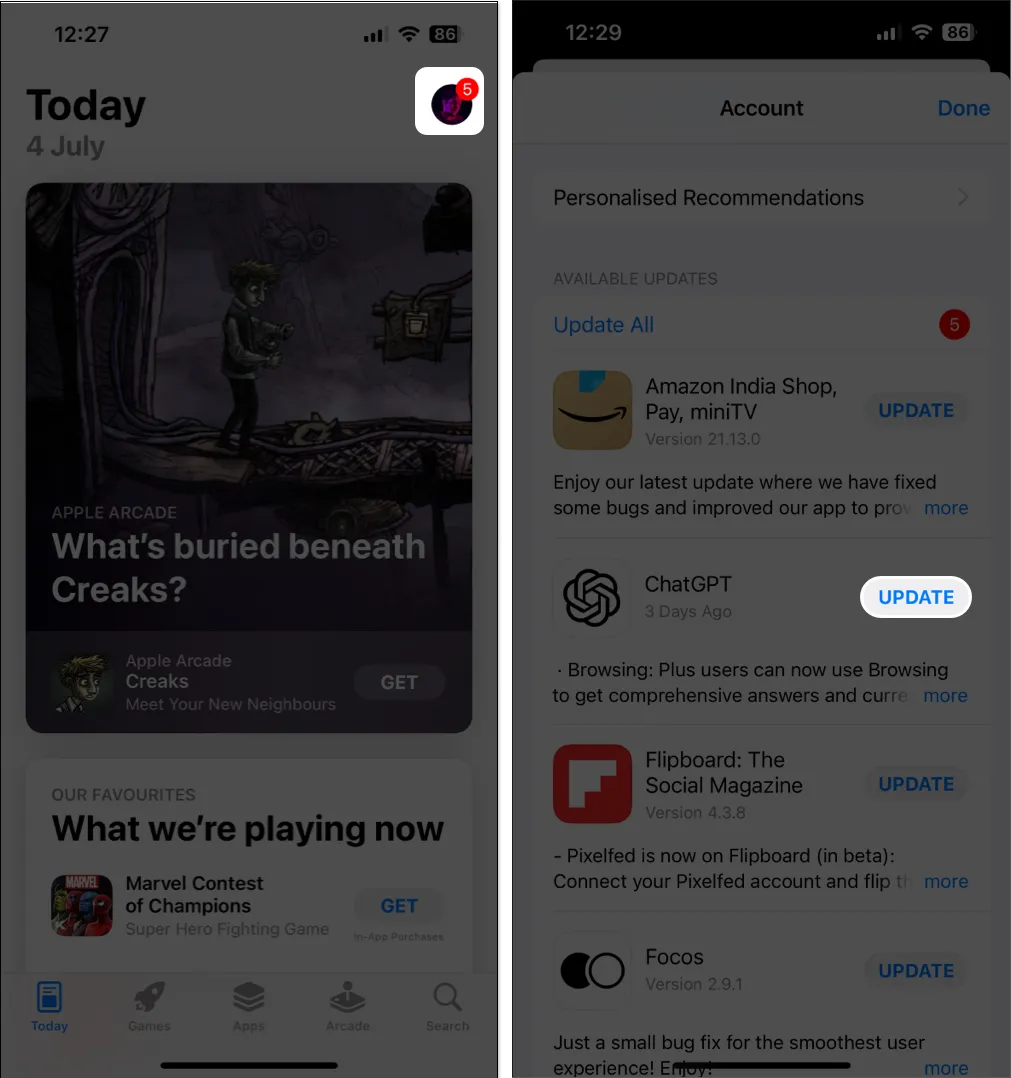
- Tippen und halten Sie das App-Symbol von ChatGPT .
- Tippen Sie dann auf App entfernen → App löschen → Löschen .
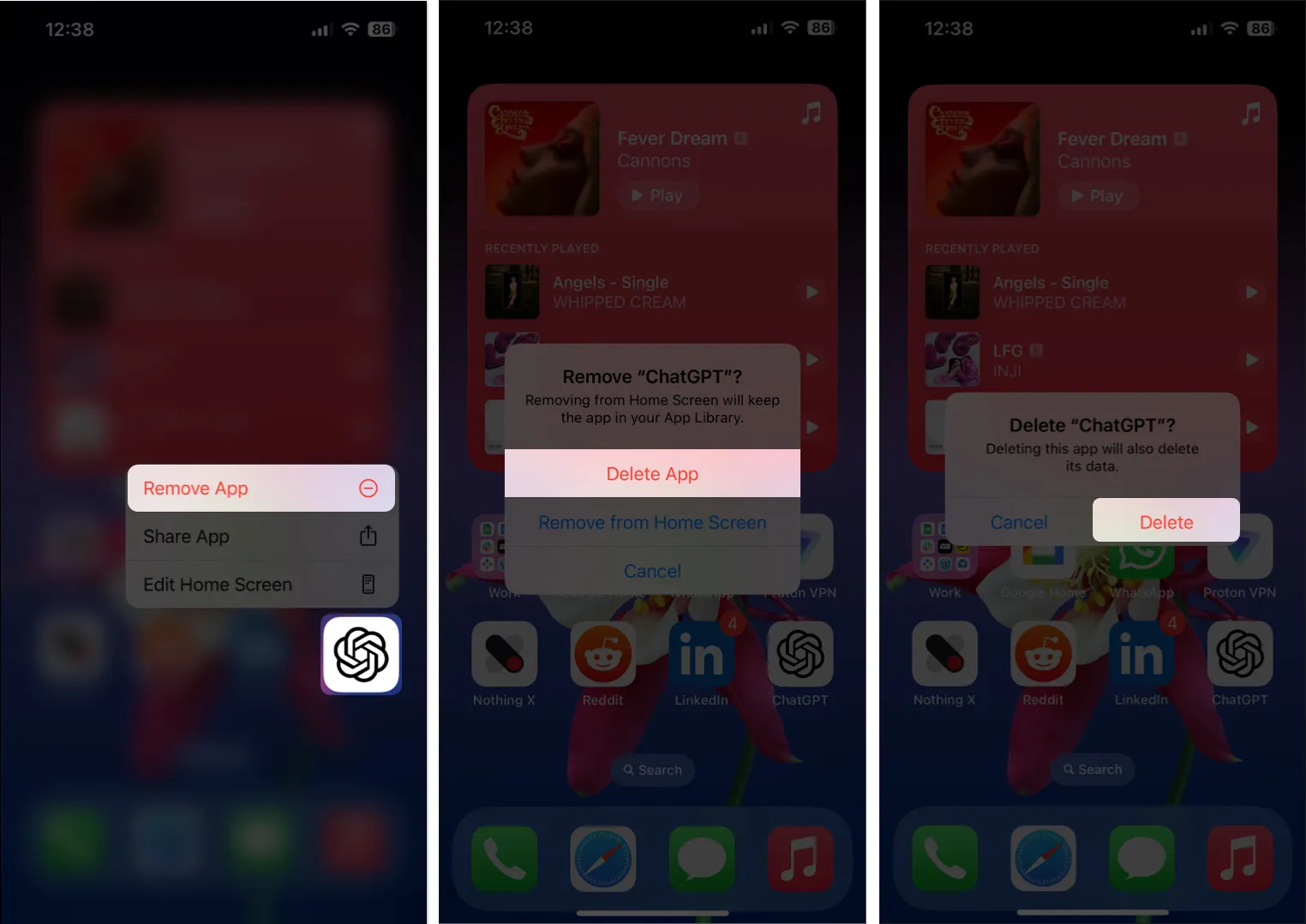
- Öffnen Sie den App Store → Gehen Sie zur Registerkarte „Suchen“ → Suchen Sie nach ChatGPT .
- Tippen Sie auf das blaue Wolkensymbol neben dem Symbol für ChatGPT.
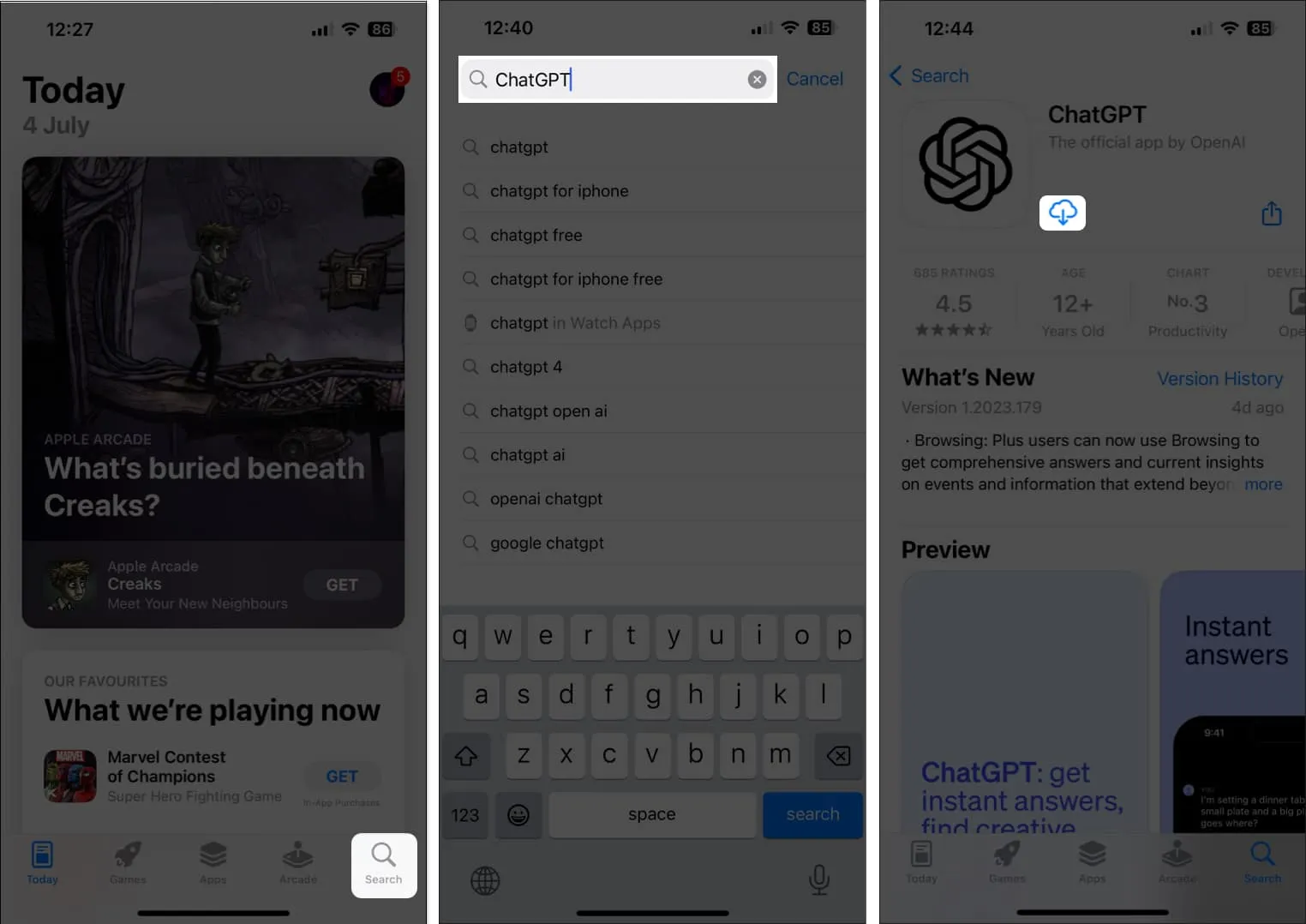
8. Greifen Sie über einen Webbrowser auf ChatGPT zu
Oftmals können Fehler in der ChatGPT-App dazu führen, dass sie auf Ihrem iPhone auf unbestimmte Zeit nicht mehr funktioniert. Wenn Sie vermuten, dass dies die Ursache des Problems ist, sollten Sie versuchen, über die Weboberfläche von ChatGPT mit Safari oder einem anderen Webbrowser eines Drittanbieters, der möglicherweise auf Ihrem iPhone verfügbar ist, darauf zuzugreifen.
9. Upgrade auf ChatGPT Plus
Wenn bei der Verwendung von ChatGPT auf Ihrem iPhone immer noch Probleme auftreten, sollten Sie ein Upgrade auf ChatGPT Plus in Betracht ziehen .
Mit ChatGPT Plus können Sie auf eine Handvoll exklusiver Funktionen zugreifen, die in der kostenlosen Version nicht verfügbar sind, z. B. den vorrangigen Zugriff auf den Dienst auch während der Hauptverkehrszeiten, was Ihnen möglicherweise bei der Behebung des Problems helfen kann. Um ein Upgrade auf ChatGPT Plus durchzuführen, können Sie die folgenden Schritte ausführen:
- Öffnen Sie die ChatGPT-App auf Ihrem iPhone.
- Tippen Sie auf das Dreipunktsymbol → Wählen Sie Einstellungen aus .
- Wählen Sie Upgrade auf ChatGPT Plus → Abonnieren .
Das Upgrade auf ChatGPT Plus kostet 20 US-Dollar pro Monat.
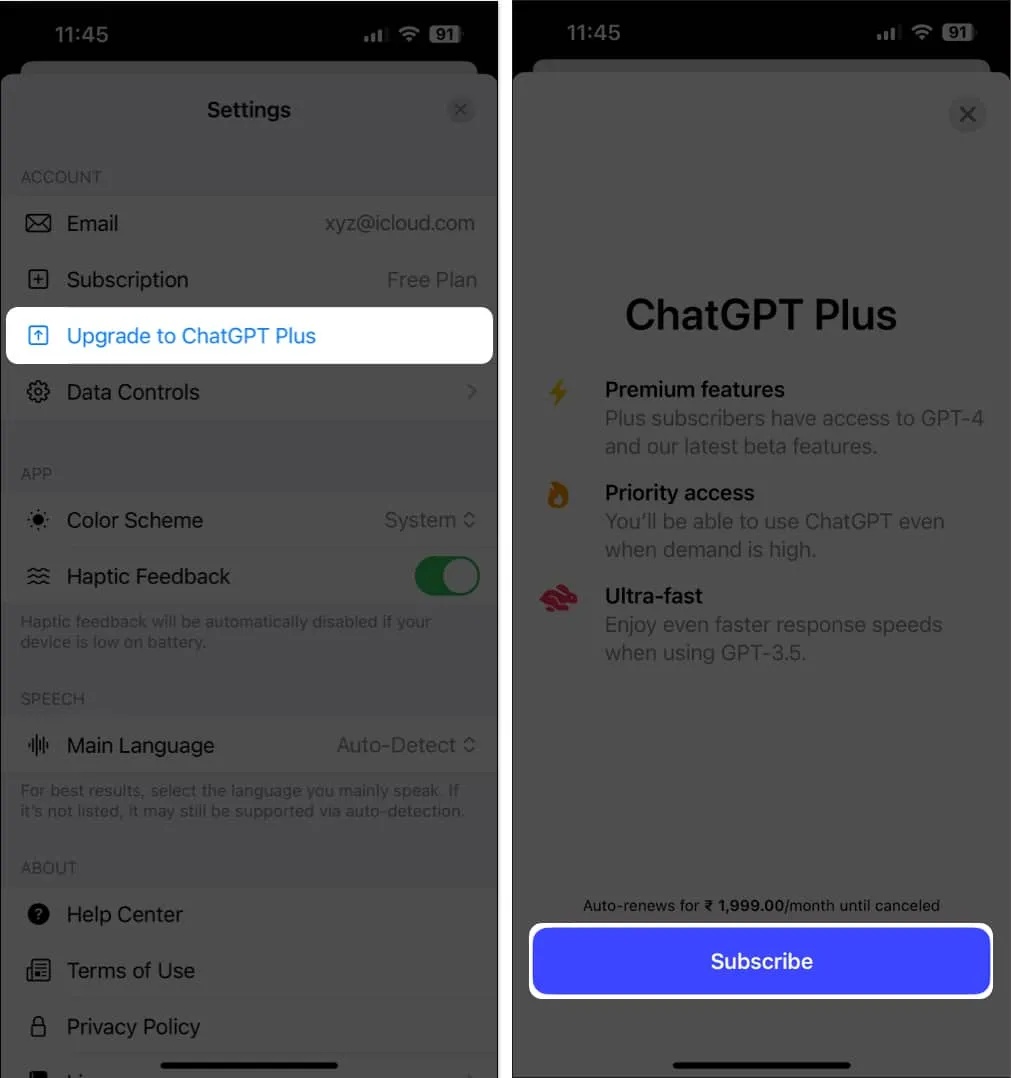
- Authentifizieren Sie die Transaktion , um Ihre Auswahl zu bestätigen.
10. Kontaktieren Sie OpenAI für technischen Support
Wenn Ihnen keine der zuvor vorgeschlagenen Lösungen bei der Lösung des Problems geholfen hat, wird empfohlen, das Problem zur sofortigen Lösung an OpenAI zu melden.
- Öffnen Sie die ChatGPT-App auf Ihrem iPhone.
- Tippen Sie auf das Dreipunktsymbol → Einstellungen → Hilfecenter .
- Wählen Sie die Nachrichtenblase in der unteren rechten Ecke aus.
- Tippen Sie unten auf das Nachrichtensymbol → Wählen Sie „Frage stellen“ aus .
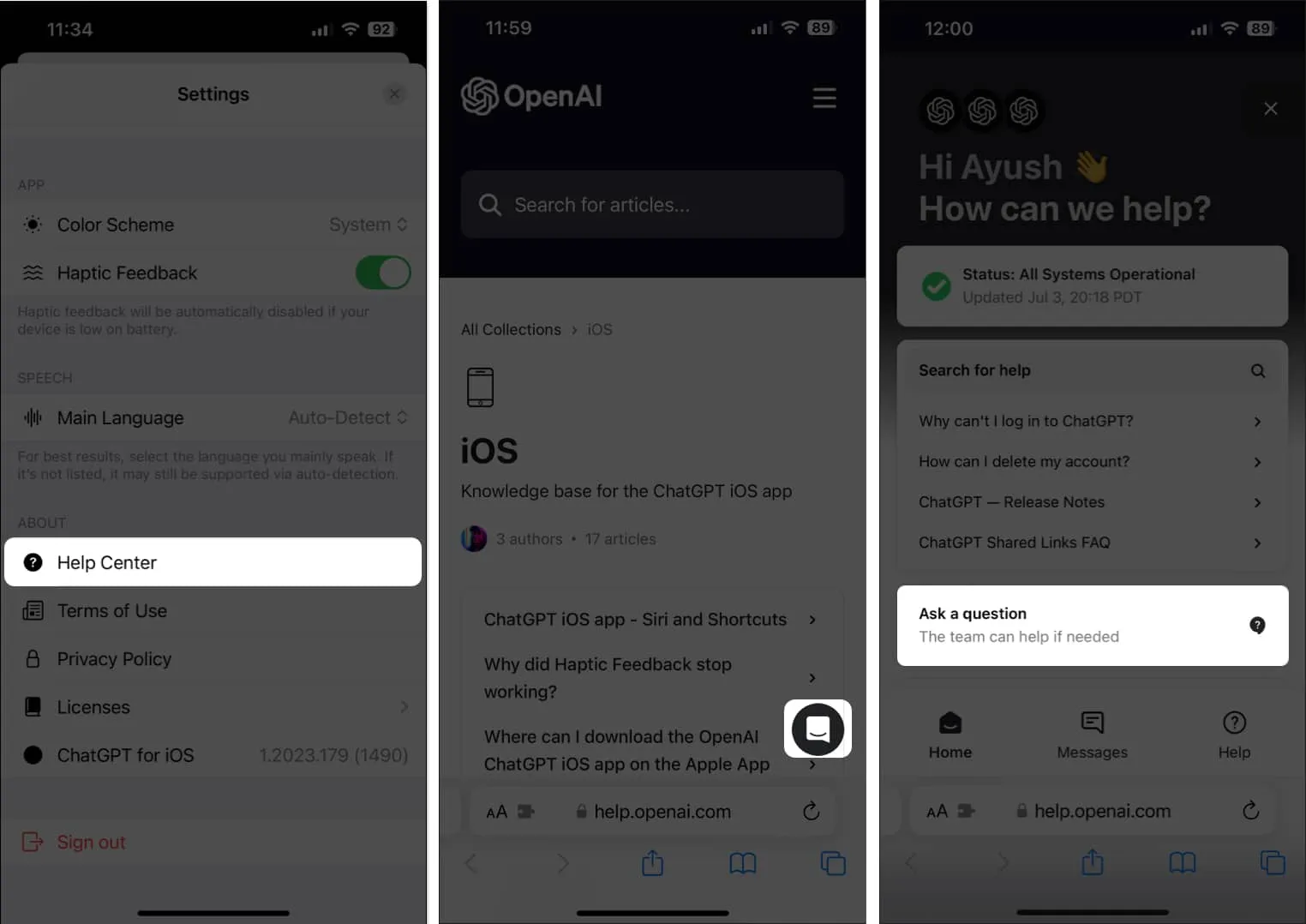
- Beschreiben Sie im Chat das Problem, mit dem Sie konfrontiert sind.
ChatGPT-App auf dem iPhone behoben!
Die offizielle App von ChatGPT für iOS bietet die bequemste Möglichkeit, von Ihrer Handfläche aus auf den leistungsstarken KI-Chatbot zuzugreifen. Wenn Sie die ChatGPT-App jedoch nicht auf Ihrem iPhone verwenden können, sollten Ihnen die in dieser Anleitung zur Fehlerbehebung aufgeführten Lösungen dabei helfen, das Problem problemlos zu beheben. Wenn Sie diesen Leitfaden hilfreich fanden, teilen Sie uns im Kommentarbereich mit, welche Lösung für Sie funktioniert hat.



Schreibe einen Kommentar